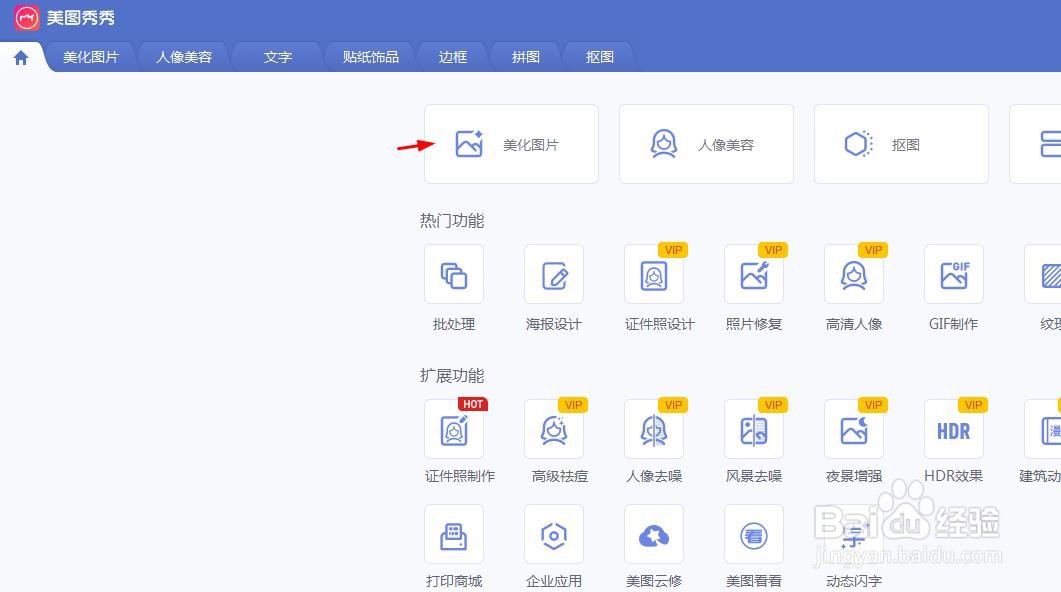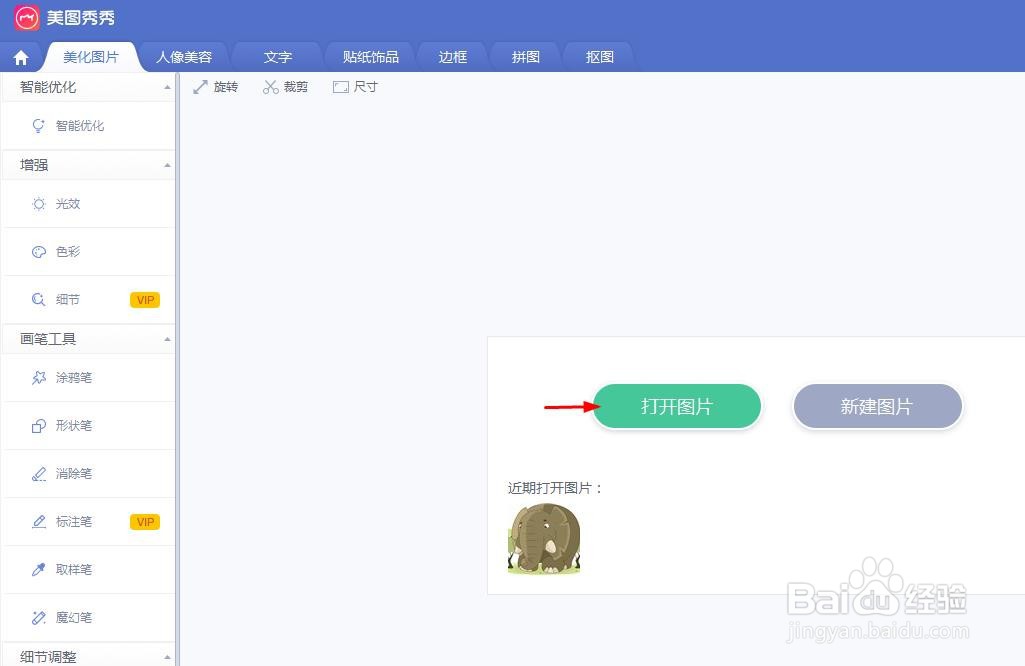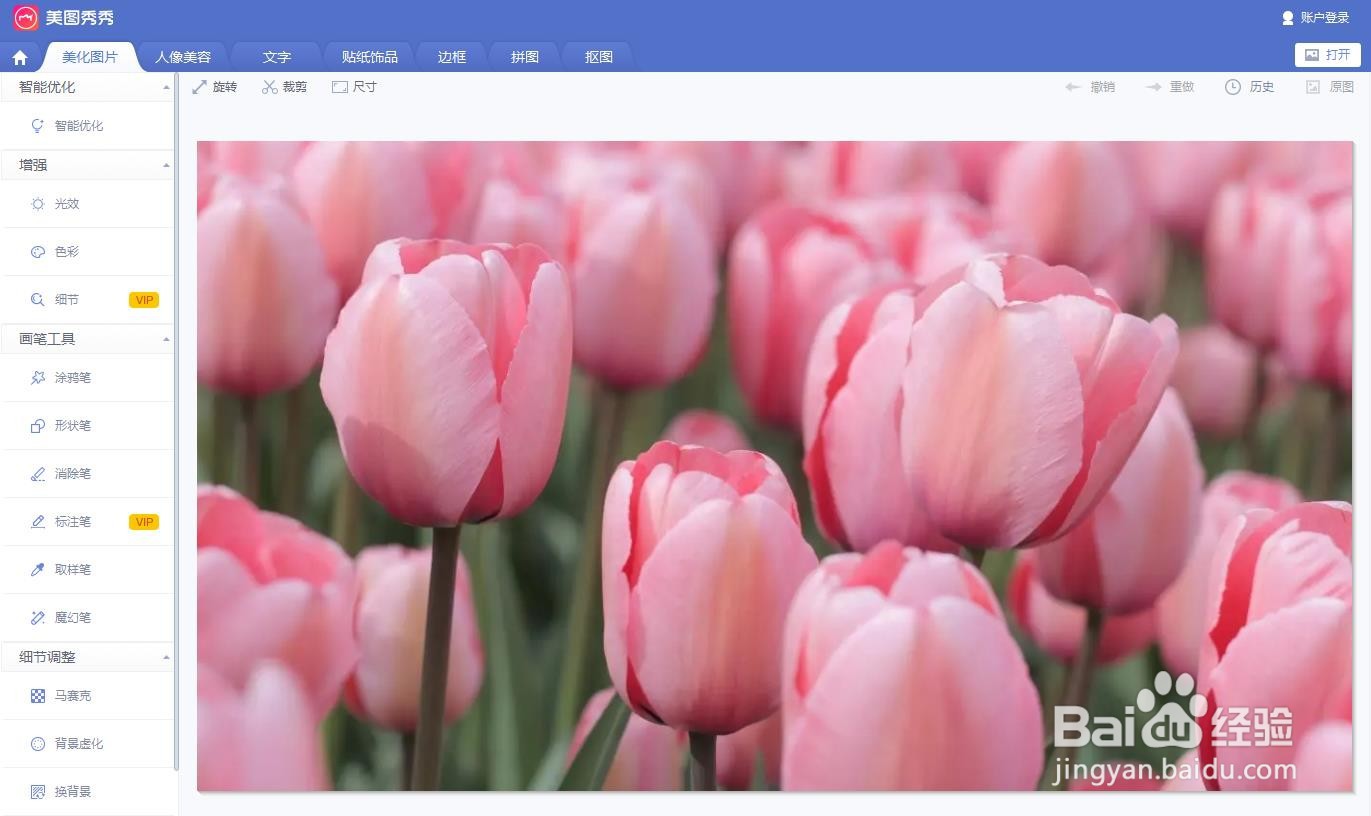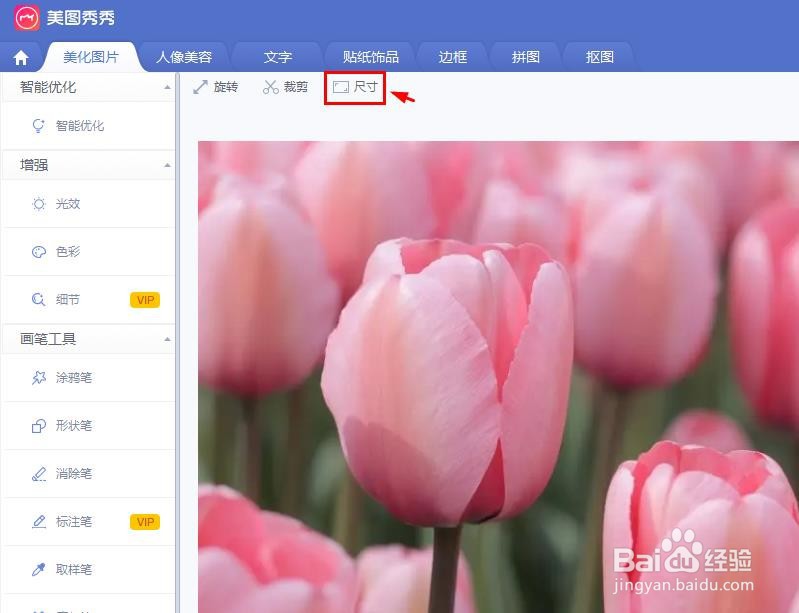电脑上美图秀秀怎么调整尺寸
在修图的时候,经常需要对图片的尺寸进行调整,那么电脑上美图秀秀怎么调整尺寸呢?下面茧盯璜阝就来介绍一下电脑上美图秀秀软件调整图片尺寸的方法,希望对你有所帮助。
工具/原料
联想YANGTIANS516
Windows7
美图秀秀6.5.3.0
电脑上美图秀秀怎么调整尺寸
1、第一步:在美图秀秀软件主界面中,选择“美化图片”。
2、第二步:在美化图片界面中,单击“打开图片”按钮。
3、第三步:在弹出的对话框中,选择一张需要调整尺寸的图片,单击“打开”按钮。
4、第四步:如下图所示,图片在美图秀秀软件中打开。
5、第五步:如下图所示,单击图片左上方“尺寸”按钮。
6、第六步:在弹出的尺寸对话框中,设置好图片的尺寸,单击“确定”按钮。
7、如下图所示,图片尺寸调整完成,使用快捷键Ctrl+S键将图片保存,完成操作。
声明:本网站引用、摘录或转载内容仅供网站访问者交流或参考,不代表本站立场,如存在版权或非法内容,请联系站长删除,联系邮箱:site.kefu@qq.com。
阅读量:66
阅读量:27
阅读量:50
阅读量:62
阅读量:29